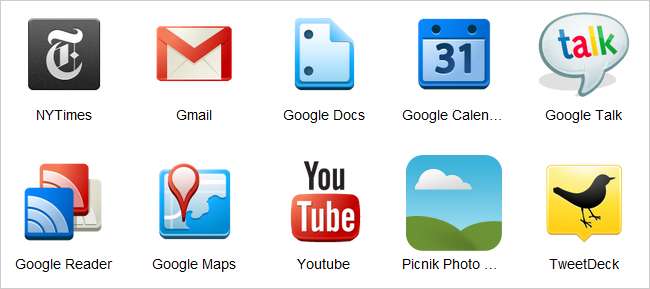
Google yeni Chrome Web Mağazası bugün, tarayıcınıza uygulama olarak yüklenebilen, her bilgisayarda senkronize edilebilen ve istediğiniz şekilde başlatmak için özelleştirilebilen birçok web sitesi ve oyunla. İşte her şeyin nasıl çalıştığı.
Not: Düşüncelerinizi yorumlarda bırakmaktan memnuniyet duyarız, ancak bu kılavuz gerçekten uzman meraklıları hedeflememektedir.
Chrome Web Uygulamaları Yine Nelerdir?
Yeni Chrome Web Uygulamaları, Chrome için optimize edilmiş ve ardından güzel bir simgeyle sarılıp tarayıcınıza yüklenen normal web sitelerinden başka bir şey değildir. Bu sitelerin bazıları, özellikle web tabanlı oyunlar, hizmetlerin çoğu ücretsiz olsa da, küçük bir ücret karşılığında Chrome Web Mağazası'ndan da satın alınabilir.
Web uygulamalarından birini yükledikten veya satın aldıktan sonra Chrome, uygulamaları Chrome tarayıcısını kullanan her bilgisayarda senkronize halde tutar, böylece tüm işletim sisteminizin web'de depolanması gibi olur. Bu ilginç bir kavram, bu nedenle nasıl çalıştığı hakkında daha fazla bilgi edinmek için okumaya devam edin.
Google Chrome Web Uygulamalarını Kullanma
Chrome Web Mağazası'na gidip bu NY Times uygulaması gibi yüklemek istediğiniz bir uygulama bulduğunuzda, Yükle düğmesini tıklamanız yeterlidir; bu ücretsiz bir oyunsa, satın almanız istenir. Google Checkout sürecinde birkaç tıklama kullanarak.
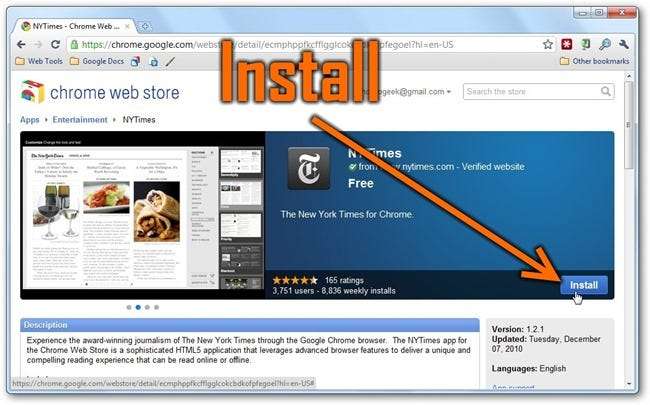
Yalnızca birkaç saniye sonra, tüm bu uygulamaların bulunduğu Yeni Sekme sayfanızdaki parlak yeni bir simgeye bakacaksınız. Yeni bir sekme açarak ve Uygulamalar bölümünün genişletildiğinden emin olarak istediğiniz zaman uygulama listenize geri dönebilirsiniz.
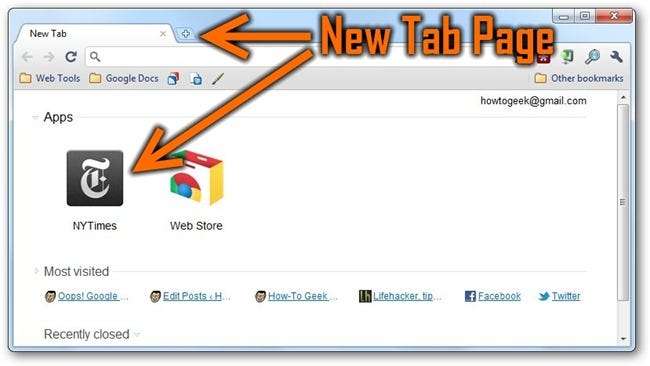
Uygulamalardan birini başlattığınızda hemen bir farkı fark edeceksiniz - bu New York Times okuyucusu, pek çok özelleştirme yeteneği ve haberlerde gezinmek için zengin bir deneyim ile Chrome'da iyi çalışacak şekilde optimize edilmiş ve açıkça tasarlanmıştır. Tüm web uygulamaları henüz bu kalitede değildir, ancak umarız.
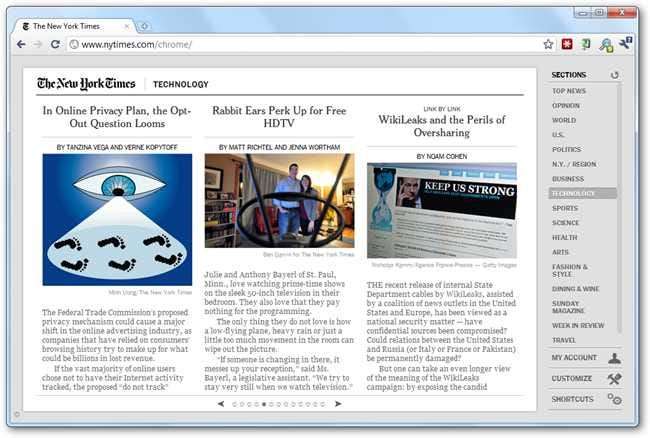
Dikkat ediyorsanız, NY Times'ın Chrome sürümünün bir URL'den başka bir şey olmadığını fark edeceksiniz. Bu, kolayca göz atabileceğiniz anlamına gelir www.nytimes.com/chrome/ HTML5'i destekleyen ve benzer bir deneyim sunan herhangi bir tarayıcıda. Bu, Chrome Web Mağazası'ndaki uygulamaların çoğu için geçerlidir, çünkü bunlar yalnızca HTML5 ve Flash gibi normal web teknolojisine dayanmaktadır.
Chrome Web Uygulamalarını Özelleştirme
Uygulamalarınızı nasıl açıldıklarını özelleştirerek bir sonraki seviyeye taşıyabilirsiniz - sabitlenmiş sekmeler, ayrı pencereler ve hatta tam ekran modu vardır. İlki olan Sabitlenmiş Sekmelere bir göz atalım. Yüklediğiniz uygulamalardan herhangi birine gidin, sağ tıklayın ve menüden "Sabitlenmiş sekme olarak aç" ı seçin. Uygulamayı başlatmak için tıkladığınızda, kapattığınızda tarayıcıyla yeniden açılan sabitlenmiş bir sekmede başlar.
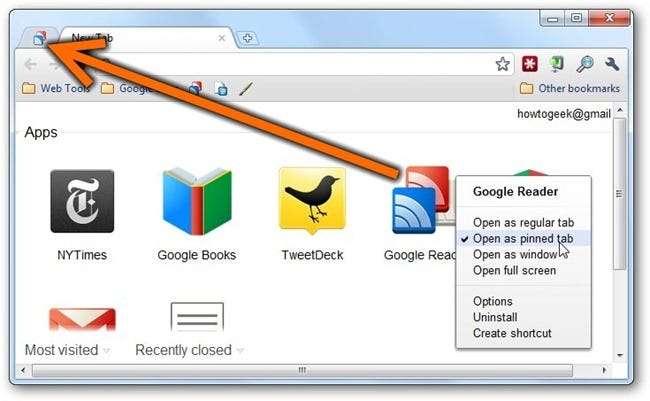
Yazma Alanı uygulaması gibi bazı uygulamalar tam ekranda daha iyi çalışır — üzerine sağ tıklayıp "Tam ekranı aç" ı seçebilirsiniz…
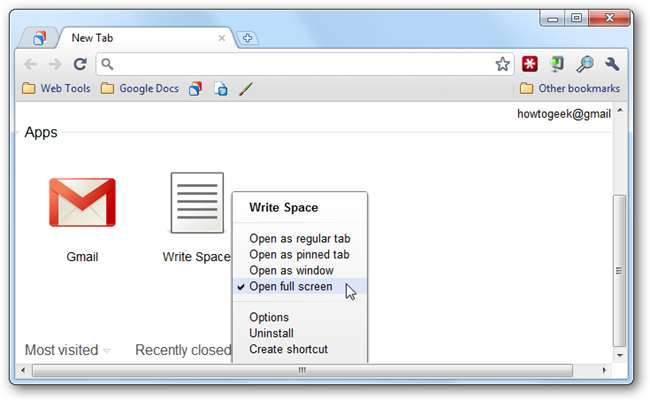
… Ve simgeyi tıkladığınızda, hemen tam ekran görünümüne geçersiniz. Metni burada görmek biraz zor, ancak verilerinizi çevrimdışı depolayan dikkat dağıtıcı olmayan bir metin düzenleyicidir. Not: Windows'ta tam ekran modundan çıkmak için F11 tuşunu veya OS X'te Cmd + Shift + F tuşunu kullanın.
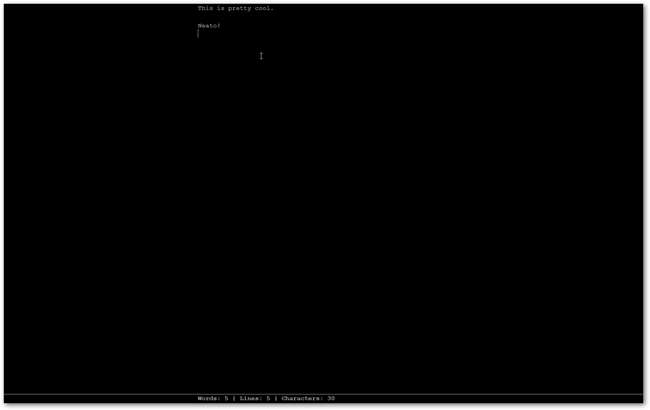
Birçok uygulamayı sağ tıklarsanız, bu uygulamanın çalışma şeklini özelleştirmek için Seçenekler'i seçebilirsiniz; bazı uygulamaların Chrome stili seçenekler sayfaları vardır, diğerleri sizi yalnızca web sitesinin normal ayarlar sayfasına götürür.
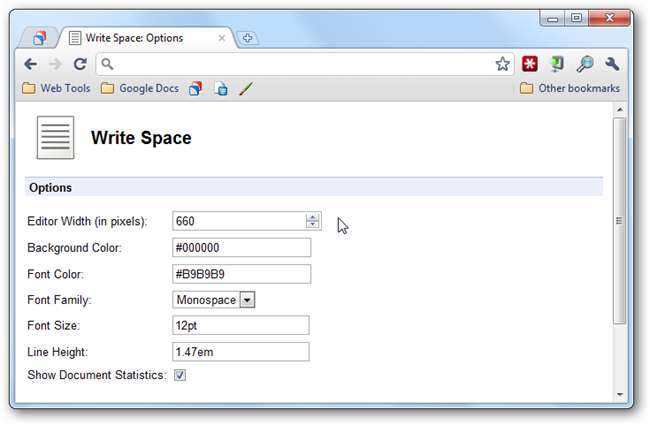
"Pencere olarak aç" seçeneğini kullanırsanız…
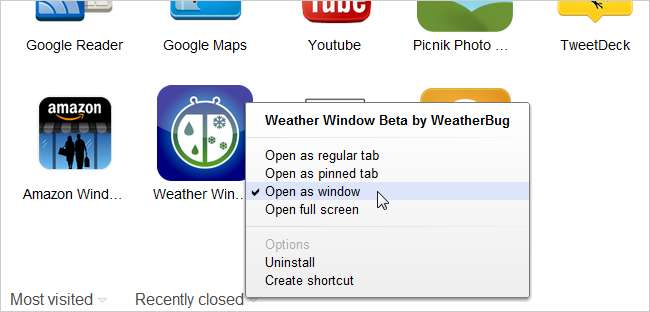
Şu andan itibaren bu uygulamayı kullandığınızda, herhangi bir konum çubuğu veya ekranı karıştıran herhangi bir şey olmadan özel bir pencerede açılacaktır. Dışarısı soğuk!
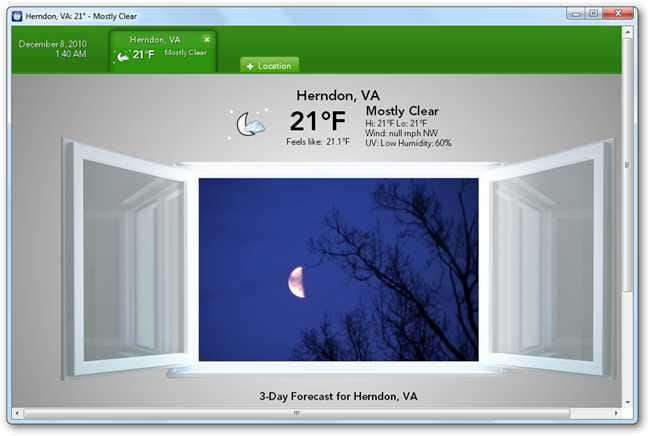
Gerçekten sinir bozucu tek sorun… uygulamaları sürükleyip yeniden düzenleyemezsiniz.
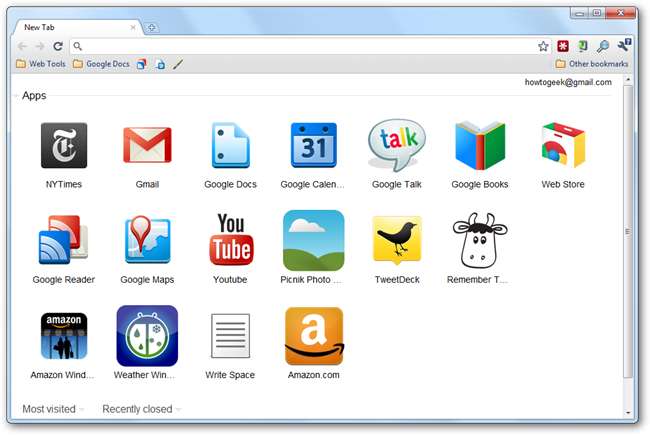
Uygulama Kısayolları Oluşturma
Uygulama için masaüstüne bir kısayol koymak isterseniz, sadece sağ tıklayıp "Kısayol oluştur" u seçebilirsiniz.
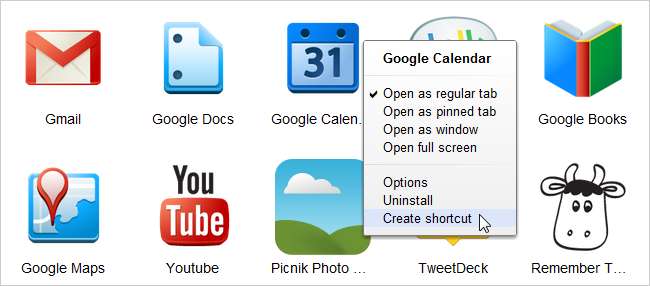
Bu, aşina olabileceğiniz normal Uygulama Kısayolları Oluştur penceresini açacaktır, ancak bu uygulamaya ayarlanacaktır.

Bu şekilde yapmanın güzel yanı, masaüstünüzdeki simgelerin kalitesinin genellikle daha iyi olmasıdır.
Google Chrome Web Uygulamalarını Bilgisayarlar Arasında Senkronize Edin
Web uygulamalarınızın kullandığınız her bilgisayarda mevcut olduğundan emin olmak için Araçlar -> Seçenekler -> Kişisel Öğeler'e gidin ve ardından Eşitlemenin etkinleştirildiğinden emin olun. Zaten etkinleştirdiyseniz, Özelleştir… seçeneğini tıkladığınızdan emin olun.
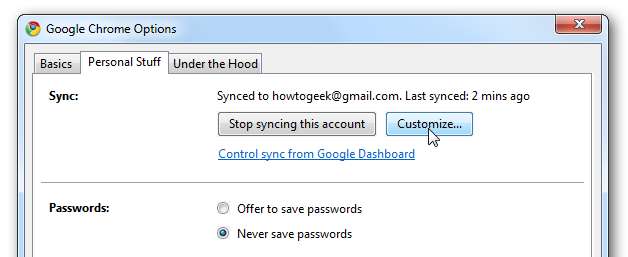
Bu ekranda senkronize edilmek üzere "Uygulamalar" ın seçildiğinden emin olun. Diğer bilgisayarların da aynı ayara sahip olduğundan emin olmak isteyeceksiniz — bu ayar iletişim kutusu bilgisayarlar arasında eşitlenmez.
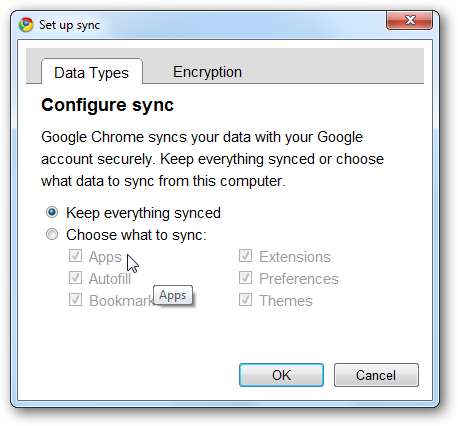
Hepsi bu kadar. Bir dahaki sefere kendi özel web uygulamalarınızı nasıl yapacağınızı açıklayacağız.







